 |
 |
|
||
 |
||||
Stampa con adattamento alla pagina
È possibile utilizzare la funzione di stampa Fit to Page (Adatta alla pagina) quando si desidera stampare, ad esempio, un documento formato A4 su un altro formato di carta.
La funzione Fit to Page (Adatta alla pagina) modifica automaticamente le dimensioni della pagina rendendole compatibili con il formato carta selezionato. È inoltre possibile modificare le dimensioni della pagina manualmente.

 Nota:
Nota:|
Questa funzione non è disponibile con la stampa senza margini.
Questa funzione non è disponibile in Mac OS X 10.3.
|
Impostazioni della stampante in Windows
 |
Accedere alle impostazioni della stampante.
|

 |
Fare clic sulla scheda Main (Principale), quindi selezionare una delle seguenti impostazioni di Quality Option (Opzione qualità):
|
Draft (Bozza) per bozze di stampa con qualità ridotta
Text (Testo) per pagine di solo testo
Text & Image (Testo e immagine) per pagine di qualità superiore con testo e immagini
Photo (Foto) per buona qualità e velocità
Best Photo (Foto migliore) per la qualità di stampa ottimale
 |
Selezionare Sheet (Foglio singolo) in Source (Origine).
|
 |
Selezionare l'impostazione di Type (Tipo) appropriata.
|
 |
Selezionare l'impostazione di Size (Formato) appropriata.
|
 |
Selezionare Portrait (Verticale) o Landscape (Orizzontale) per modificare l'orientamento delle stampe.
|
 |
Fare clic su Page Layout (Layout), quindi selezionare la casella di controllo Reduce/Enlarge Document (Stampa proporzionale).
|

 |
Eseguire una delle operazioni seguenti:
|
Se si è selezionato By Output Paper Size (Per formato carta in output), selezionare il formato della carta in uso dall'elenco a discesa.
Se si è selezionato By Percentage (In percentuale), utilizzare le frecce per scegliere una percentuale.
 |
Fare clic su OK per chiudere la finestra delle impostazioni della stampante.
|
Dopo aver completato i passaggi sopra riportati, stampare una copia di prova ed esaminare i risultati prima di stampare l’intero lavoro.
Impostazioni della stampante in Mac OS X 10.5
 |
Accedere alla finestra di dialogo Print (Stampa).
|
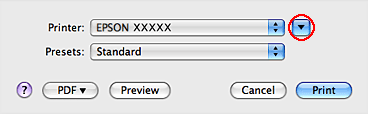
 |
Fare clic sul pulsante
 per espandere la finestra di dialogo. per espandere la finestra di dialogo. |
 |
Selezionare la stampante in uso in Printer (Stampante), quindi modificare le impostazioni nel modo desiderato.
|
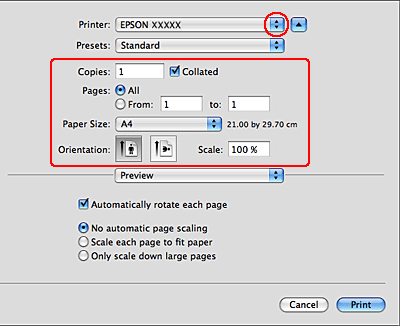
 Nota:
Nota:|
A seconda dell'applicazione utilizzata, è possibile che alcuni elementi di questa finestra di dialogo non siano disponibili. In tal caso scegliere Page Setup (Imposta pagina) dal menu File dell'applicazione, quindi modificare le impostazioni nel modo desiderato.
|
 |
Scegliere Paper Handling (Gestione carta) dal menu a comparsa.
|

 |
Selezionare Scale to fit paper size (Adattamento al formato carta).
|
 |
Assicurarsi che la dimensione appropriata sia visualizzata in Destination Paper Size (Formato carta di destinazione).
|
 |
Scegliere Print Settings (Impostazioni di stampa) dal menu a comparsa.
|

 |
Modificare le impostazioni nel modo desiderato. Per informazioni dettagliate su Print Settings (Impostazioni di stampa), vedere la guida in linea.
|
Dopo aver completato i passaggi sopra riportati, stampare una copia di prova ed esaminare i risultati prima di stampare l’intero lavoro.
Impostazioni della stampante in Mac OS X 10,4
 |
Accedere alla finestra di dialogo Page Setup (Imposta pagina).
|

 |
Selezionare la stampante in uso in Format for (Formato per).
|
 |
Selezionare le impostazioni appropriate per Paper Size (Formato carta) e Orientation (Orientamento).
|
 |
Fare clic su OK per chiudere la finestra di dialogo Page Setup (Imposta pagina).
|
 |
Accedere alla finestra di dialogo Print (Stampa).
|

 |
Selezionare la stampante in uso in Printer (Stampante), quindi impostare Copies (Copie) e Pages (Pagine).
|
 |
Scegliere Paper Handling (Gestione carta) dal menu a comparsa.
|
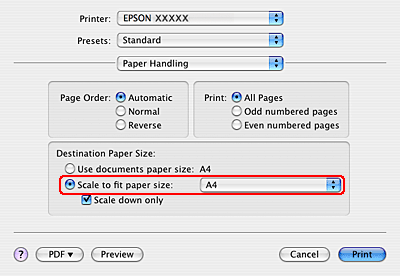
 |
Selezionare Scale to fit paper size (Adattamento al formato carta) in Destination Paper Size (Formato carta di destinazione).
|
 |
Selezionare il formato carta appropriato dal menu a comparsa.
|
 |
Scegliere Print Settings (Impostazioni di stampa) dal menu a comparsa.
|
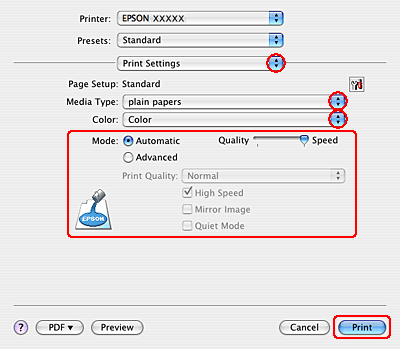
 |
Selezionare le impostazioni appropriate per Media Type (Supporto), Color (Colore) e Mode (Modalità). Per informazioni dettagliate su Print Settings (Impostazioni di stampa), vedere la guida in linea.
|
Dopo aver completato i passaggi sopra riportati, stampare una copia di prova ed esaminare i risultati prima di stampare l’intero lavoro.
